Папка AppData — это жизненно важный компонент, который есть в каждой системе Windows. Он служит хранилищем различных важных данных, связанных с программами, включая изменения настроек и настройку интерфейса.
Доступ к папке AppData окажется полезным, если вы собираетесь сбросить настройки программы или удалить пользовательские конфигурации для конкретного приложения.
Что такое папка AppData?
Папка AppData является важной частью вашей системы и содержит три подпапки: Local, LocalLow и Roaming. Он служит хранилищем различных данных приложений, таких как закладки браузера, кеш, сохраненные сеансы, игровые настройки и многое другое.
Локальная папка относится к текущему компьютеру и не синхронизируется с другими системами. С другой стороны, папка LocalLow аналогична папке Local, но предназначена для приложений с низким уровнем целостности и ограниченными настройками безопасности Windows, таких как временные файлы.
В папке Roaming хранятся важные файлы приложений, необходимые приложению для правильной работы. Эти данные «перемещаются» вместе с вашей учетной записью пользователя, плавно переносясь с одного компьютера на другой. Например, ваши настройки Spotify или данные профиля Mozilla Firefox будут сопровождать вас на всех устройствах.
По умолчанию папка AppData находится по адресу C:\Users\<YourUsername>\AppData(где <YourUsername>обозначает папку вашей учетной записи пользователя). Хотя к этой папке можно перейти вручную, неопытным пользователям может оказаться сложно найти ее.
Открытие папки AppData с помощью утилиты «Выполнить команду»
Одновременно нажмите клавиши Windows+ R на клавиатуре, чтобы вызвать утилиту «Выполнить команду».
Введите или скопируйте и вставьте приведенную ниже команду и нажмите Enter. На вашем экране откроется новое окно проводника.
%AppData%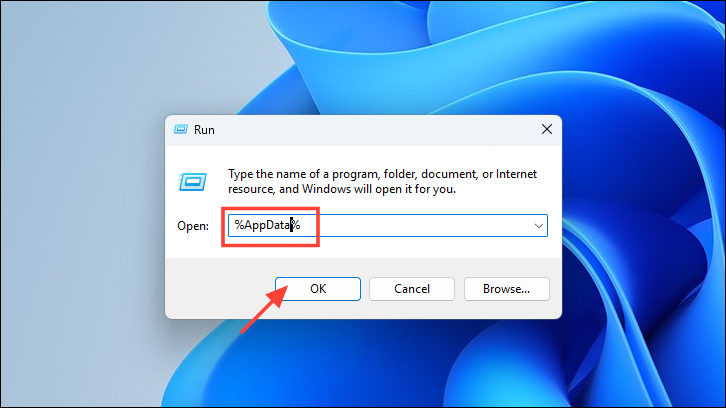
Окно проводника откроется в подпапке «Роуминг» AppData. Чтобы получить доступ к другим подпапкам, нажмите «AppData» в адресной строке.
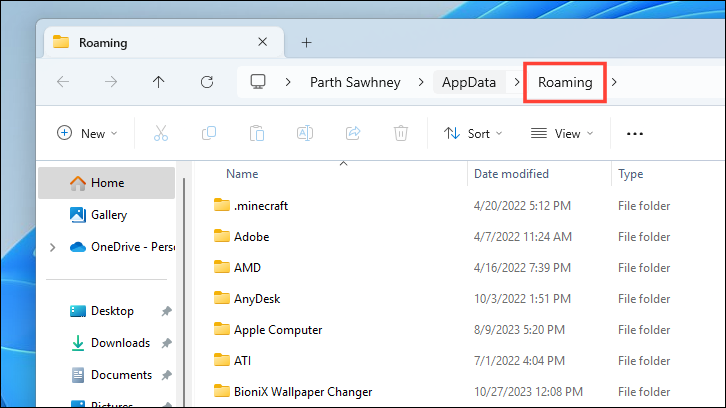
Затем вы можете дважды щелкнуть любую из подпапок, чтобы получить к ней доступ.
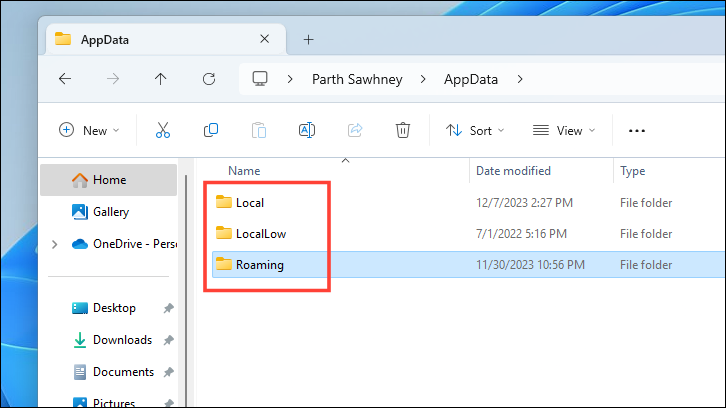
Доступ к папке AppData в проводнике
Папка AppData обычно скрыта системой, поэтому, когда вы будете искать ее в указанном каталоге, вы, возможно, не сможете ее найти. Таким образом, вам нужно будет сначала включить «Скрытые элементы» в проводнике, чтобы просмотреть папку.
Дважды щелкните значок «Этот компьютер» или одновременно нажмите Windows+ Eна клавиатуре, чтобы открыть проводник.
Введите или скопируйте и вставьте следующий адрес, указанный ниже, в адресную строку и нажмите, Enterчтобы перейти к нему.
C:\Users\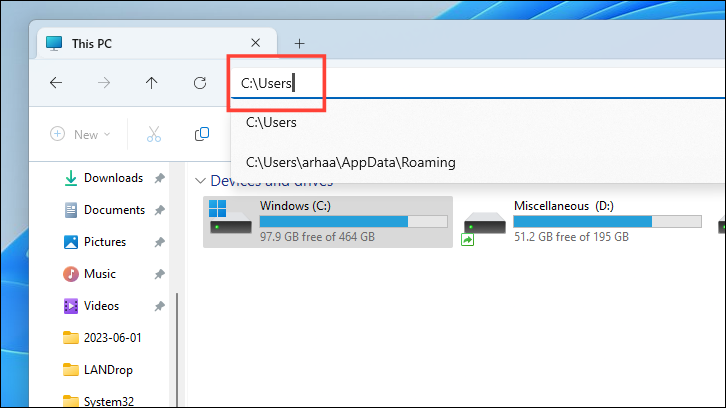
Нажмите на вкладку «Вид» в меню ленты. Затем наведите указатель мыши на пункт меню «Показать» и выберите «Скрытые элементы» из расширенных опций.
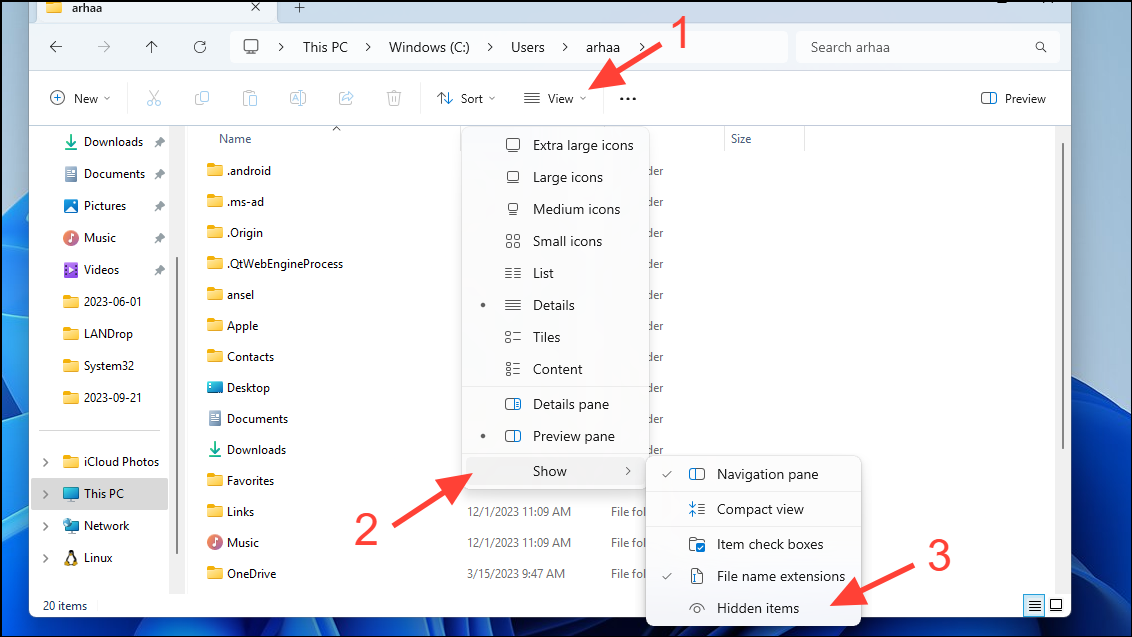
После этого вы сможете увидеть папку «AppData» в каталоге. Дважды щелкните по нему, чтобы получить доступ ко всем подпапкам.
Доступ к папке AppData дает ценные преимущества, когда дело доходит до резервного копирования любимых настроек игры или решения проблем с конкретными приложениями. Тем не менее, крайне важно проявлять осторожность в этом процессе. Важно отметить, что удаление любого файла, даже непреднамеренного, потенциально может привести к неработоспособности приложения.

